直接会議に出席する必要があった時代は私たちの背後にあるように思われるため、リモートコラボレーションはビジネスの世界の風景を急速に変化させています。ビデオ会議プラットフォームでは、多くの場合、会議の最大参加者数または無料試用版での会議の期間が制限されます。これが、企業が画面共有ソフトウェアを選択する理由です。
画面共有アプリは、主にカスタマーサポートの専門家が技術的な問題をリモートで解決するために使用しますが、これらのソフトウェア製品は、コラボレーションやコミュニケーションの目的でも一般的に使用されています。
前回の記事では、画面共有機能を提供するビデオ会議プログラムについて説明しました。この記事では、最高の無料画面共有ソフトウェアのいくつかを詳しく見ていきます。 Webブラウザまたはコンピュータから使用できる製品。
- パート1:4つの無料オンライン画面共有ソフトウェア
- パート2:6つの無料デスクトップ画面共有ソフトウェア[Windows / Mac]
パート1:最高の無料オンライン画面共有ソフトウェア
Webベースの画面共有アプリケーションを見つける 非常に多くの異なるオプションが利用可能であるため、比較的簡単です。ただし、これらのサービスは、共有する予定の情報の性質に機密性がない場合にのみ使用してください。データのプライバシーを重視するすべての企業に、信頼できる画面共有ソフトウェアを選択することをお勧めします。そうは言っても、最高の無料オンライン画面共有ソフトウェア製品のいくつかを見てみましょう。
1.デッドシンプルスクリーンシェアリング
価格: 無料、月額$ 18.00
プラットフォームと画面を共有するために必要なのは、ホームページの[画面の共有]ボタンをクリックすることだけです。会議を作成する場合は、Dead Simple Screen Sharingでアカウントを作成する必要はありませんが、拡張機能をインストールする必要があります。 Webブラウザで画面共有機能を有効にします。
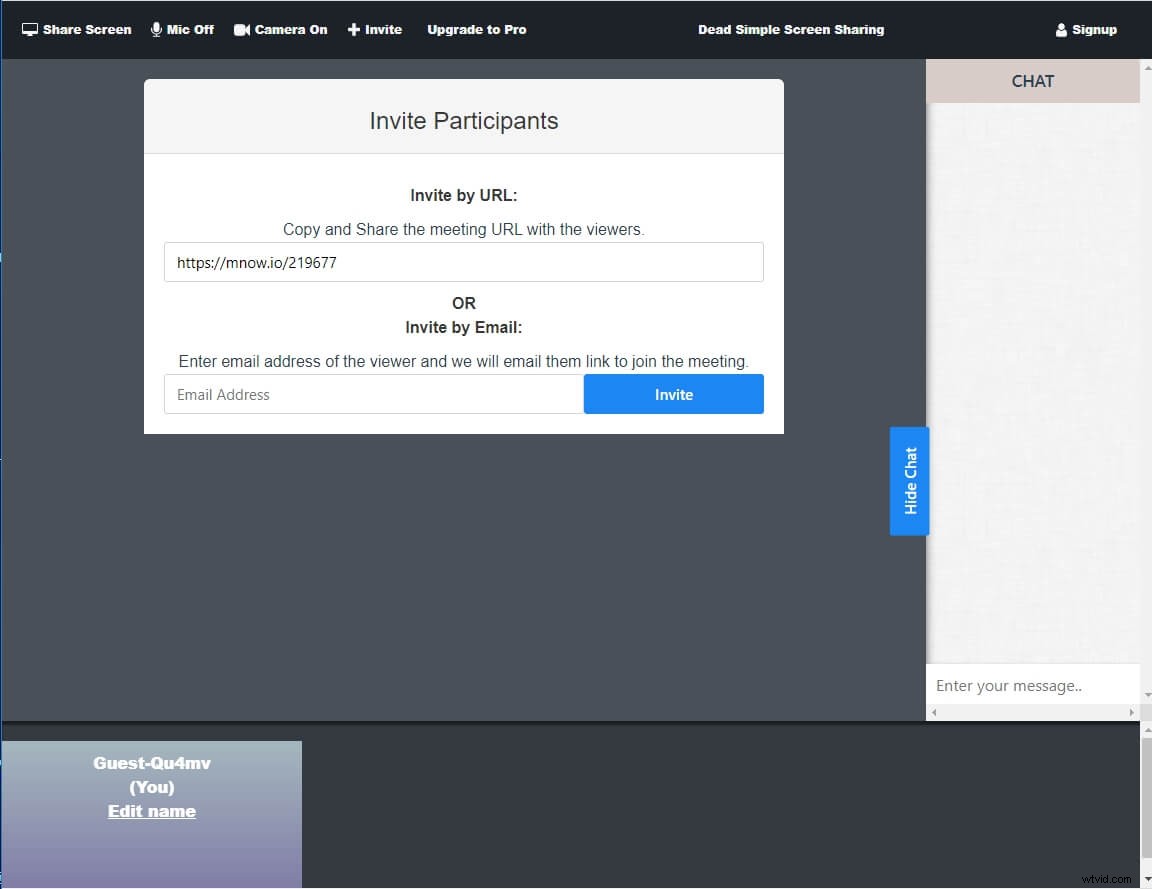
アプリの無料バージョンは、音声会議とビデオ会議の両方をサポートしています 、ただし、参加者の最大数は4人に制限されています。さらに、このプラットフォームでは、複数のユーザーが同時に画面を共有でき、チャット機能も利用できます。 Dead Simple Screen SharingのProプランにアップグレードすると、最大150人の参加者がいる会議をホストしたり、高いフレームレートで画面を共有したりできるようになります。
長所
- 優れた統合オプション
- スケジューリング機能を提供します
- 高フレームレートでの画面共有をサポートします
- 音声会議ツールとビデオ会議ツールの両方を備えています
短所
- GoogleChromeとMozillaFirefoxでのみ機能します
- 無料バージョンのアプリは、会議の最大参加者数を制限します
2.スクリーンリープ
価格: 無料の料金プランは月額$19.00から
今すぐ画面を共有をクリックするだけなので、Screenleapと画面を共有するのは非常に簡単です。 ボタンをクリックし、画面全体、アプリケーションウィンドウ、またはChromeタブのいずれを共有するかを選択します。その後、カメラを有効にするかどうかを選択して、参加者に参加リンクを送信することができます。
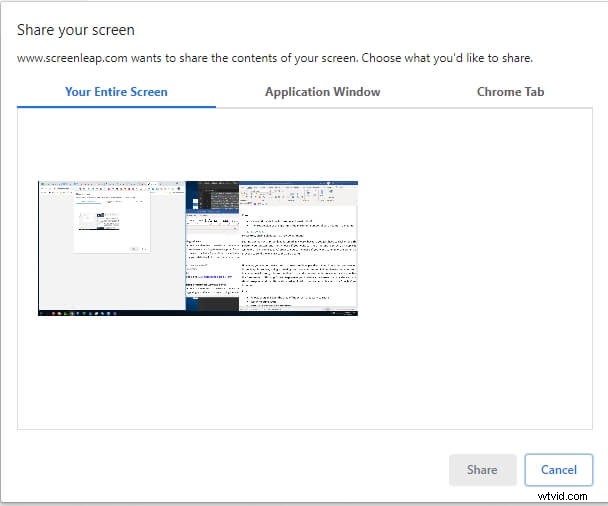
ただし、無料バージョンのScreenleapを選択した場合、1日に2回を超える会議をホストすることはできません。さらに、1つの会議には最大8人の視聴者を含めることができ、会議をホストできるのは1日あたり40分間のみです。
このアプリの無料バージョンでは、視聴者とコントロールを共有することはできません。 Screenleapを使用すると、どのデバイスからでも画面を共有できますが、このWebベースのアプリケーションはGoogleChromeブラウザとのみ互換性があることに注意してください。
長所
- ユーザーが共有したい画面の領域を選択できるようにします
- クイックミーティングのセットアップ
- SSL暗号化保護を提供します
- 画面共有の経験は必要ありません
短所
- 会議の最大時間は1日あたり40分に制限されています
- 会議を記録することはできません
3.それによって
価格: 無料の料金プランは月額9.99ドルから
これは基本的に、会議の主催者と参加者が画面を共有できるようにするビデオ会議アプリケーションです。ただし、このWebベースのアプリの無料バージョンでは、参加者が4人を超える会議を主催できないため、限られたオプションセットしか提供されていません。
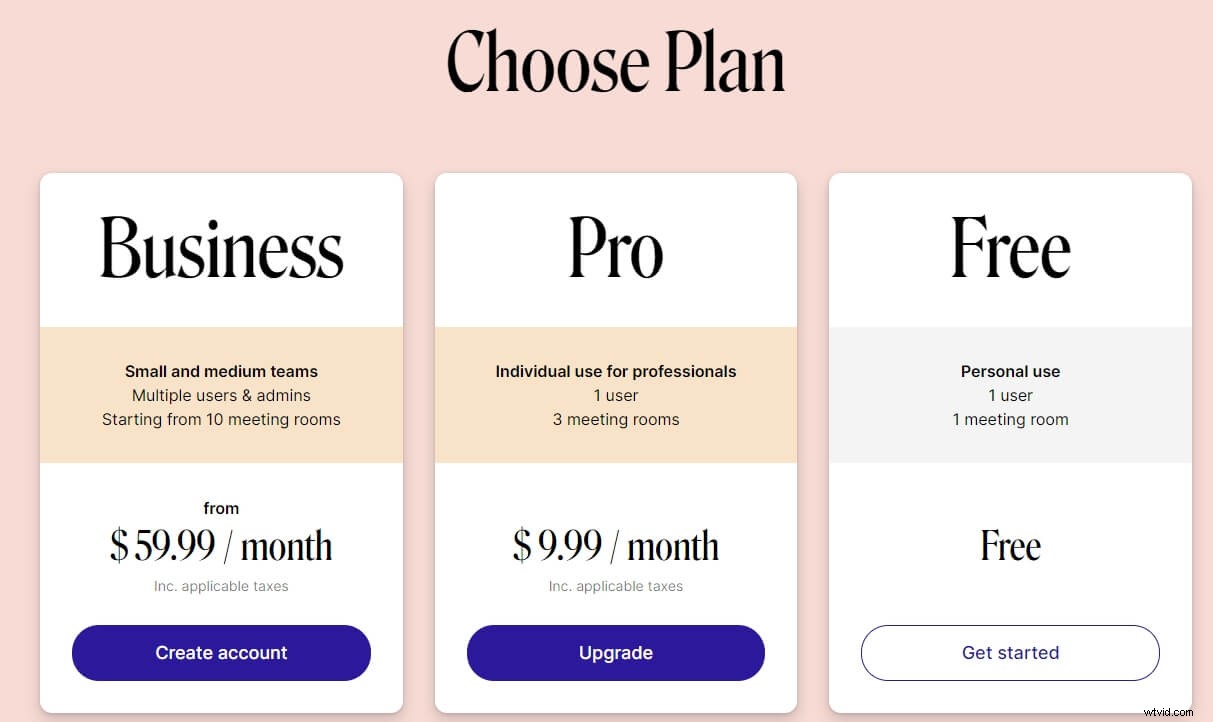
これにより、Opera、Mozilla Firefox、またはGoogleChromeWebブラウザがインストールされているコンピュータおよびモバイルデバイスからアクセスできます。画面共有は、アプリの無料バージョンと有料バージョンの両方で利用できますが、共有する画面の領域を指定することはできません。
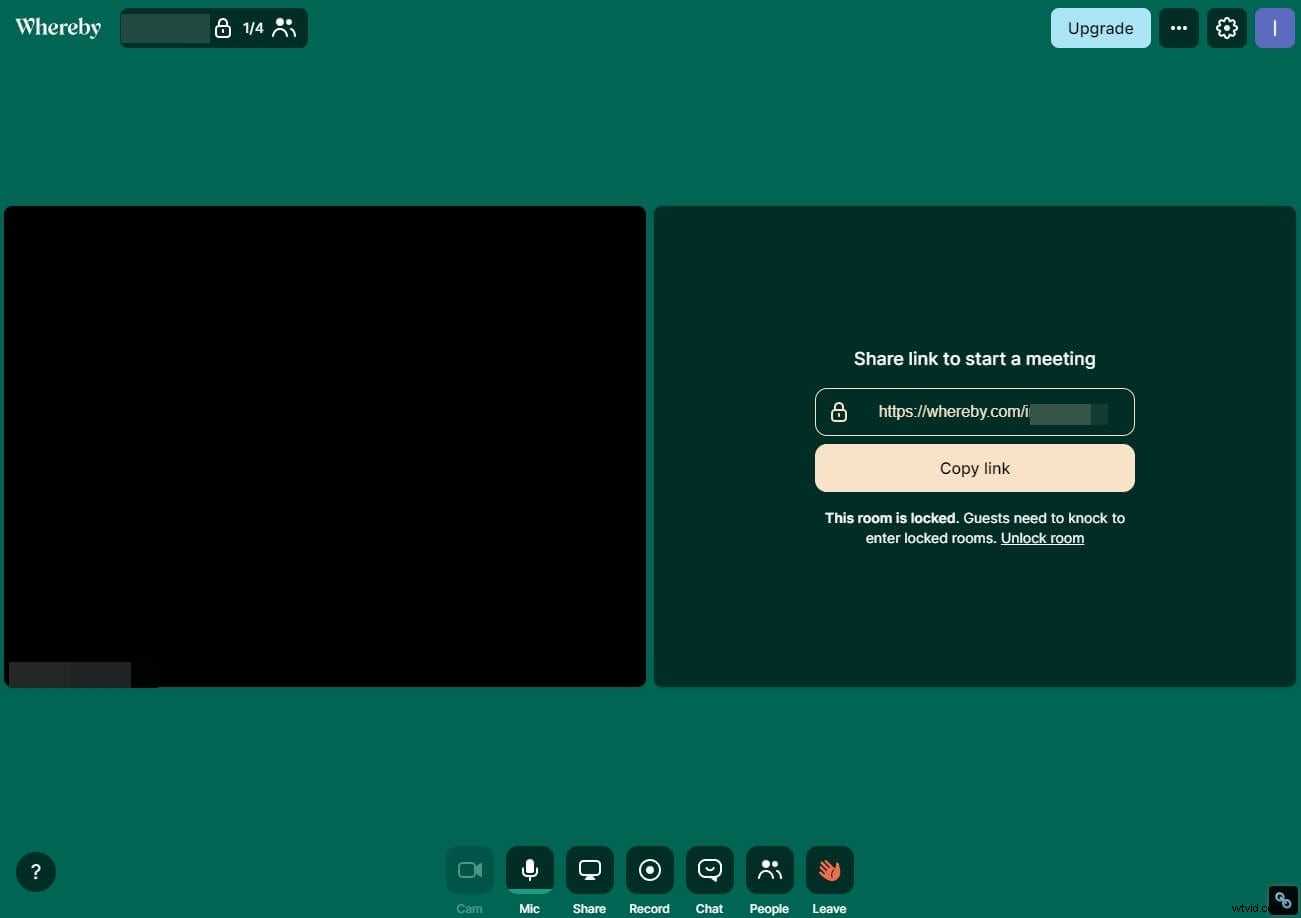
YouTube統合により、会議中にこのプラットフォームでホストされているすべてのビデオを再生できますが、TrelloまたはGoogleドライブ統合は、サブスクリプションを購入した場合にのみ利用できます。さらに、会議を記録したり、個人用およびチーム用の部屋を作成したりする場合は、ビジネスサブスクリプションモデルを購入する必要があります。
長所
- Mozilla Firefox、Opera、およびGoogleChromeWebブラウザと互換性があります
- ユーザーが会議室のカスタムリンクを作成できるようにします
- シンプルな画面共有プロセス
- 会議の期間は制限されていません
短所
- 無料版のWherebyを使用して複数の会議室を作成することはできません
- 音声会議機能はありません
注:画面共有で画面を記録したい場合は、無料の会議用レコーダーを試すこともできます。
4.Chromeリモートデスクトップ
価格: 無料
プライマリWebブラウザとしてGoogleChromeを使用している場合は、スマートフォンまたはコンピュータにリモートでアクセスできるようにするChromeリモートデスクトップ拡張機能をインストールできます。拡張機能をインストールするには、Googleアカウントにログインするだけで、アクセスするためにコンピューターの名前とPINを挿入できます。言うまでもなく、アクセスするデバイスとアクセスに使用するデバイスにChromeリモートデスクトップをインストールする必要があります。
ただし、ファイルの転送、ビデオ会議のホスティングまたはスケジュール設定は、この画面共有アプリケーションが提供するオプションのリストには含まれていません。それでも、Chromeリモートデスクトップは、画面を共有したり、デバイスにリモートでアクセスしたりするための無料で簡単な方法を必要としている人にとって、安全で信頼性の高いソリューションです。
長所
- クイックインストールプロセス
- 2つのデバイス間に遅れはありません
- デバイスへの安全なアクセス
- すべてのインターネットユーザーが利用できます
短所
- ファイル転送なし
- コラボレーションツールが不足している
パート2:MacおよびPC向けの最高の無料画面共有ソフトウェア
Webベースの画面共有ソフトウェアの制限を超える需要がある組織は、幅広い画面共有およびコラボレーションツールを備えているため、デスクトップベースのソリューションを検討する必要があります。
ほとんどの画面共有サービスは無料で使用できますが、提供するすべての機能にアクセスするには、サブスクリプションを購入する必要があります。市場で見つけることができるPCおよびMac用の最高の無料画面共有ソフトウェアのいくつかを次に示します。
1. TeamViewer
価格: 無料の料金プランは月額$33.00から
互換性: Windows、macOS、Android、iOS
TeamViewerは、1日あたり40万回以上のダウンロードと、20億を超える接続デバイスを備えており、現在最も人気のある画面共有ソフトウェア製品の1つです。 TeamViewerが提供する機能のリストを簡単に見ると、このソフトウェアで実行できないことがあるかどうか疑問に思うでしょう。リモートデバイス制御に加えて、この画面共有ソフトウェアを使用すると、UHDデバイスに接続したり、チャネルグループを作成したり、ドキュメントをリモートで印刷したりできます。
TeamViewerで管理できるデバイスの数は、使用しているサブスクリプションプランによって異なりますが、大規模なチーム向けのソフトウェアを購入した場合でも、500台を超えるデバイスを管理することはできません。
さらに、会議参加者とライセンスユーザーの最大数は、選択したサブスクリプションモデルによっても異なります。画面共有機能は、TeamViewerと互換性のあるすべてのデバイスをサポートできます。
長所
- クロスプラットフォームアクセスを提供します
- ユーザーにリモートデバイスの完全な制御を許可します
- 強力な画面共有機能
- すべての機密文書を安全に保ちます
短所
- 他の画面共有ソフトウェア製品よりも高価です
- 経験の浅いユーザー向けではありません
2.ミコゴ
価格: 無料の料金プランは月額$14.00から
互換性: Windows、macOS、Android、iOS、Web
音声会議、マルチユーザーホワイトボード、またはセッションスケジューラは、このソフトウェアが提供する多数のコラボレーションツールのほんの一部です。デスクトップクライアントから会議を表示するだけでなく、AndroidまたはiOS用のMikogoアプリを使用して会議に参加することもできます。
画面共有機能を使用すると、共有するアプリケーションウィンドウを選択できます。また、マルチモニター機能を使用すると、最大4つの画面を同時に表示できます。
さらに、VoIP通話を録音し、Session Playerでプレビューして、ビデオに変換するかどうかを決定できます。このソフトウェアを使用すると、ユーザーは最大200 MBのファイルを送信したり、インスタントチャットメッセージを交換したりできます。
標準料金プランは、参加者が1人のセッションのみをサポートします。最大25人の参加者がいる会議をホストする場合は、プロフェッショナルまたはチームのサブスクリプションモデルを取得する必要があります。
長所
- セッションのスケジュールを簡単にします
- さまざまなコラボレーションツールを備えています
- ユーザーが共有するアプリケーションウィンドウを選択できるようにします
- スイッチプレゼンター機能を提供します
短所
- 25人以上の参加者がいる大規模な会議には適していません
- 200MBを超えるファイルを転送することはできません
3. join.me
価格: 無料トライアルが利用可能で、料金プランは月額$10から始まります
互換性: macOS、Windows、iOS、Android
このビデオ会議プラットフォームを使用すると、すべてのユーザーが1回のクリックで画面を共有できます。会議が開始されたら[ブロードキャスト]ボタンをクリックするだけで、参加者はコンピューターで実行したすべてのアクションを確認できます。
ビデオ会議機能に加えて、Join.Meには、50か国以上のローカル会議番号に電話をかけたり、特定のスピーカーをミュートしたり、アクティブなスピーカーを切り替えたりできる音声会議ツールも備わっています。
この画面共有ソフトウェアを使用すると、会議のカスタムリンクを作成したり、会議の背景を変更したりすることができます。ホワイトボード機能は、アイデアを書き留めることができる無制限のスペースを提供することにより、参加者間のコラボレーションを強化するように設計されています。最良の部分は、Join.Meを使用すると、最大250人と画面を共有できることです。
長所
- 優れたビデオおよびオーディオ会議機能
- 簡単なスケジューリングプロセス
- 画面共有はすべてのサブスクリプションモデルで利用できます
- 強力なコラボレーションツール
短所
- 無料版はありません
- レコーディングオプションは、すべてのサブスクリプションプランで利用できるわけではありません
4. ShowMyPC
価格: 無料の価格設定オプションは月額$14.00から
互換性: Windows、Linux、macOS
ソフトウェアの機能やそのインターフェースは、決して印象的なものではありません。古いデザインはShowMyPCの使用を混乱させますが、Remote SupportandMeetingsサービスは基本的なコラボレーションツールのみを提供します。 ShowMyPCと画面を共有するのにそれほど手間はかかりませんが、他のアプリを使用してコンピューターの画面を共有する方がよいでしょう。
この画面共有ソフトウェアを使用して主催する会議の参加者は、プレゼンターの画面を表示する以外に何もできません。チャット、ファイル共有、または会議の記録はできませんが、同時会議の最大数は、選択したサブスクリプションプランによって異なります。さらに、話す音声会議オプションがないため、会議オプションが絞り込まれます。 ShowMyPCは、画面を共有したり、コンピューターにリモートでアクセスしたりできるソフトウェアを探している場合にのみ適しています。
長所
- 自宅やオフィスのコンピューターに簡単にアクセスできます
- 招待リンクは自動的に生成されます
- ホワイトボード機能を提供します
- 会議の期間は制限されていません
短所
- ビデオ録画オプションはありません
- コラボレーションツールの選択が不十分
5.VNC接続
価格: 無料の価格設定オプションは3.34ドルから
互換性: Windows、Linux、macOS
VNC Connectは、マウスとキーボードを使用してリモートコンピューターを制御できるようにするリモートアクセスソフトウェアです。このアプリは、接続するユーザーの数を制限するものではなく、さまざまなデバイスでチャット、ファイルの転送、ドキュメントの印刷を行うことができます。 VNC Connectには、ビデオの視聴、CADモデリング、およびWebブラウジングをはるかに高速化するストリーミングテクノロジーが搭載されています。
デバイスは、場所に関係なくクラウド接続を介して接続され、モバイルデバイスからコンピューターにアクセスできます。その逆も可能です。すべてのセッションは256ビットのAESセッション暗号化によって保護されているため、完全に安全であるため、データの安全性について心配する必要はありません。ただし、VNC Connectは、会議中に画面を共有したい企業を対象としたものではなく、複数のデバイスをリモートで制御したい組織を対象としています。
長所
- さまざまなデバイスの直感的なリモートコントロール
- 組み込みの高速ストリーミングテクノロジー
- クラウドおよび直接接続をサポートします
- 多要素認証
短所
- ビデオ会議オプションはありません
- ユーザーは同様のソフトウェア製品を使用した経験が必要です
6. AnyDesk
価格: 無料の料金プランは月額$9.00から
互換性: Windows、macOS、Android、Linux、iOS、Chrome OS、Raspberry Pi
リモートでコンピューターにアクセスし、同時にチームメンバーと共同作業できるソフトウェアを探している場合は、AnyDeskが最適です。この画面共有ソフトウェアを使用すると、デバイスからの距離に関係なく、さまざまなデバイスにアクセスできます。 AnyDeskのレイテンシは最小です。つまり、2つのデバイス間で遅延はほとんどありません。
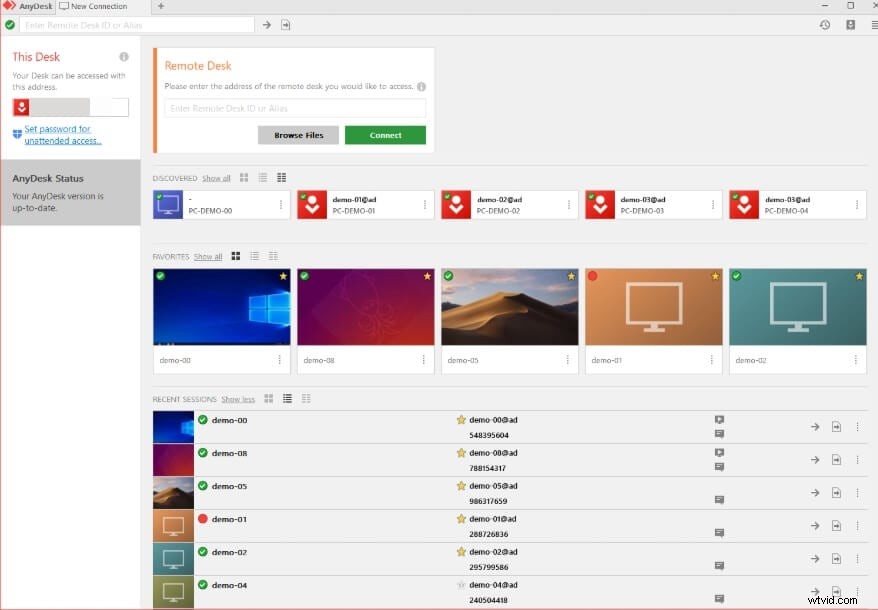
このソフトウェアには、オンライン会議を主催したり、同僚とドキュメントを作成したり、プレゼンテーションを行ったりできるコラボレーションツールも備わっています。さらに、AnyDeskにはファイル転送機能が組み込まれているため、チームの他のメンバーと大きなファイルを簡単に共有できます。さらに、このソフトウェアは、ローカルネットワークとほぼすべての種類のインターネット接続で60fpsで画像を表示します。
長所
- 軽量でインストールが簡単
- 画面上のホワイトボードを提供します
- すばやく簡単なファイル転送
- モバイルからPCへのリモートコントロールを提供します
短所
- 競合他社よりも高価です
- 大規模な組織に最適
画面共有を改善するためのヒント
仮想コラボレーションがスムーズに実行されるようにすることは、会議全体のコースに影響を与える可能性があります。そのため、会議の流れを妨げる可能性のあるミスをしないことが重要です。ビデオ会議中の生産性を向上させるのに役立つ画面共有のヒントをいくつか紹介します。
1.デスクトップ通知を無効にします
プライベートメッセージやその他のデスクトップ通知は参加者の気を散らす可能性があるため、コンピュータの画面を共有する予定の会議を主催するときは、デスクトップ通知をオフにすることをお勧めします。
2.使用しないプログラムを開かず、共有する画面を選択します
乱雑なデスクトップは、参加者が1つのアプリケーションウィンドウだけに集中するのに苦労する可能性があるため、会議に混乱をもたらすだけです。きちんと整理された作業環境を作成するために、画面を共有しながら、不要になるすべてのプログラムとドキュメントを閉じます。
3.プレゼンテーションを共有する前に確認してください
会議が始まる前に、会議の参加者と共有する予定のプレゼンテーションを確認します。そうすることで、プレゼンテーションの内容に慣れ、重要な情報が不足していないかどうかを確認できます。
結論
画面共有はオンラインコラボレーションツールであり、ビデオ会議プラットフォームを採用する企業が増えているため、ますます重要になる可能性があります。 Screenleap、Join.Me、AnyDeskなどのソフトウェア製品を使用すると、画面の共有やコンピューターへのリモートアクセスが簡単になります。最高の無料画面共有ソフトウェア製品のどれを選択しますか?コメントを残してお知らせください。
